Richtlinien zum Arbeiten mit serverinitiierten Aktualisierungen
Verwandte Themen
Serverinitiierte Aktualisierungen aktivieren
Die serverinitiierte Aktualisierung ist in der Narrative Reporting-Webanwendung standardmäßig aktiviert.
Anforderungen
Um die serverinitiierte Aktualisierungsfunktion zu nutzen, sind aktuelle Versionen der folgenden Komponenten erforderlich:
-
Oracle Smart View for Office
-
Narrative Reporting-Erweiterung für Smart View
-
Oracle Fusion Cloud Enterprise Performance Management
Sobald die Aktivierung erfolgt ist, werden die Optionen für die serverinitiierte Aktualisierung in der Narrative Reporting-Webschnittstelle angezeigt. Sobald die Verbindung mit dem aktivierten Service hergestellt ist, ist in Smart View die Registerkarte Opt-in im Dialogfeld Eigenschaften verfügbar, in dem Sie zu aktualisierende Blätter angeben.
Datenquellen
Administratoren richten Datenquellen im Ordner Datenquellen in Narrative Reporting ein. Siehe Datenquellenverbindungen erstellen und bearbeiten.
Grenzwert für Größe der Arbeitsmappe
Die Arbeitsmappen des Excel- oder Referenz-Doclets dürfen nicht größer als 3 Megabyte sein. Wenn die Arbeitsmappe größer als 3 Megabyte ist, sind alle Kontrollkästchen in der Registerkarte Opt-in im Dialogfeld Eigenschaften deaktiviert.
Arbeitsmappenlayout
Beim Aktualisieren einer Arbeitsmappe verarbeitet der Service die Arbeitsblätter nacheinander. Beim ersten Durchlauf wird eine Datenaktualisierung für alle ausgewählten Arbeitsblätter in der Arbeitsmappe ausgeführt: Sheet1, Sheet2, Sheet3 (von links nach rechts). Beim zweiten Durchlauf werden die ausgewählten Arbeitsblätter neu berechnet.
Überlegungen und Richtlinien zum Rasterdesign
Damit die serverseitige Aktualisierung ordnungsgemäß funktioniert, müssen bestimmte Faktoren in Ihrer Arbeitsmappe berücksichtigt werden. Möglicherweise müssen Sie sie neu entwerfen oder neu erstellen, um diesen Faktoren gerecht zu werden.
Beachten Sie beim Entwerfen Ihrer Raster die folgenden Faktoren und Richtlinien:
-
Erstellen Sie das Layout für die Arbeitsblattelemente wie folgt:
-
Die Datenabfrage (Ad-hoc-Raster oder -Formular) befindet sich oben auf dem Blatt.
-
Formeln, Funktionen und Kommentarzellen werden unterhalb des Datenabfragebereichs platziert, es sei denn, Element- oder Datenzellen, die Teil der Abfrage sind, referenzieren eine Formel oder Funktion.
-
-
Bei der serverinitiierten Aktualisierung werden nur Arbeitsblätter, die Smart View-Inhalte aus den unterstützten Cloud EPM-Quellen enthalten, neu berechnet und aktualisiert.
Aus der Narrative Reporting-Webanwendung können Sie keine On-Premise-Datenquellen zur Aktualisierung auswählen, auch wenn Sie ein On-Premise-Blatt in Smart View ausgewählt haben. On-Premise-Datenquelleninhalte und Nicht-Smart View-Inhalte werden übersprungen.
-
Berichtspaketvariablen können direkt oder über eine Formel, die eine Zellposition im selben Blatt oder in einem anderen Blatt innerhalb der Arbeitsmappe referenziert, in den Abfrage-POV eingefügt werden.
-
HsGetValue-Funktionen, Funktionsraster und dynamische Datenpunkte müssen mit Smart View 11.1.2.5.900 oder höher erstellt und einmal aktualisiert werden, um die Verbindungsinformationen zu speichern. Andernfalls kann die serverinitiierte Aktualisierung die Funktionen, Funktionsraster oder Datenpunkte nicht auswerten, und es wird eine Nachricht
#No Connectionzurückgegeben.Wenn Sie Smart View Version 11.1.2.5.900 oder höher verwenden, dürfen HsGetValue-Funktionen, Funktionsraster und dynamische Datenpunkte nicht in ausgewählte Arbeitsblätter eingeschlossen werden.
-
Informationen zum Verwenden von HsGetValue-Funktionen mit Zellreferenzen, die auf einen Verbindungsnamen mit vom Server initiierter Aktualisierung verweisen, finden Sie unter Beispiel 18-4 in HsGetValue.
Beschränkungen für das Rasterdesign
Beachten Sie beim Entwerfen Ihrer Raster die folgenden Beschränkungen:
-
Fügen Sie keine externen Formelreferenzen in die zur Aktualisierung ausgewählten Blätter ein.
Beispiel: Schließen Sie keine Referenzen zu Formeln in anderen Netzwerken oder lokalen Standorten ein.
-
VBA-Funktionen werden nicht ausgeführt.
-
Benutzerdefinierte Makros werden nicht ausgeführt.
-
Wenn eine Aktualisierung initiiert wird, bleiben die in der Arbeitsmappe definierten Zellenstile erhalten.
Bei der serverinitiierten Aktualisierung werden nur die neuesten Datenwerte aktualisiert. Vorhandene Smart View-Zellenstile bleiben erhalten. Es werden keine Änderungen an Zellenstilen während der serverinitiierten Aktualisierung vorgenommen.
Unterstützte und nicht unterstützte Rastertypen
Dieser Abschnitt enthält Beschreibungen und Abbildungen von unterstützten und nicht unterstützten Rastertypen. Berücksichtigen Sie die unterstützten Rastertypen beim Entwerfen von Rastern in Ihren Referenz-Doclets.
Basis-Ad-hoc-Raster
Im nachfolgenden Beispiel enthält das Blatt nur ein Basis-Ad-hoc-Raster. Es gibt keine Formeln, Funktionen, eingefügte Datenpunkte, referenzierte Zellen oder andere Smart View- bzw. Excel-Elemente im Blatt.
Unterstützt von: Cloud EPM, Narrative Reporting
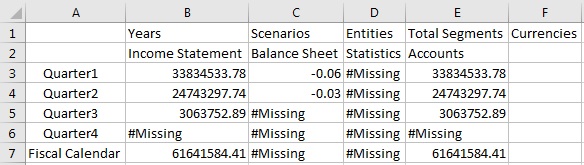
Ad-hoc-Raster mit Formel
Sie können die Formelzelle außerhalb des Rasters platzieren. Im nachfolgenden Beispiel enthält Zelle B9 eine Formel.
Unterstützt von: Cloud EPM, Narrative Reporting

Ad-hoc-Raster mit Kommentar
Sie können Textkommentare in Zellen außerhalb des Rasters platzieren. Im nachfolgenden Beispiel enthält Zelle A9 eine Formel.
Unterstützt von: Cloud EPM
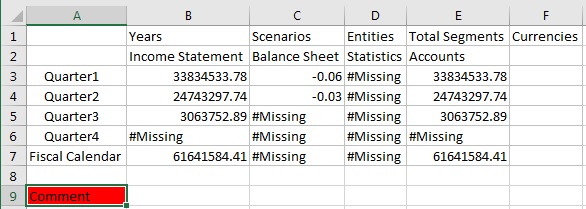
Ad-hoc-Raster mit leeren Zeilen und Spalten
Sie können leere Zeilen und Spalten in einem Raster verwenden.
Unterstützt von: Cloud EPM, Narrative Reporting
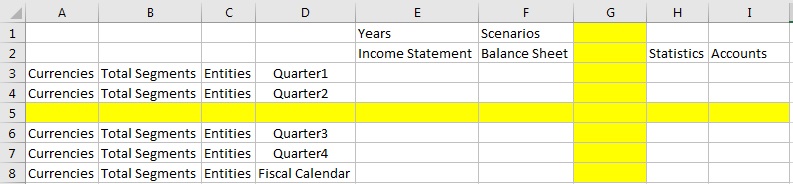
Mehrere Ad-hoc-Raster auf einem einzelnen Blatt
Das Szenario mehrerer Ad-hoc-Raster auf einem einzelnen Blatt wird nicht unterstützt.
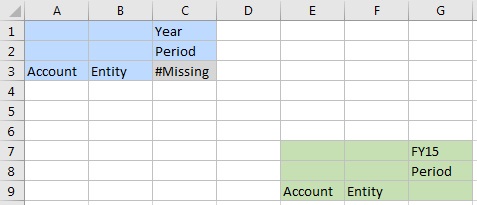
Raster mit referenziertem Element
Dieses Raster enthält ein Element (Zelle A4), das als Formel aus einem anderen Blatt referenziert wird.
Unterstützt von: Cloud EPM, Narrative Reporting
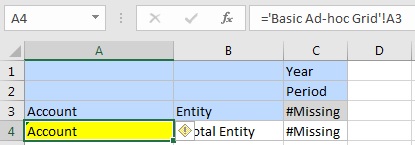
Raster mit Elementen, die als Narrative Reporting-Variable referenziert werden
Dieses Raster basiert auf einer Cloud EPM-Datenquelle und enthält ein Element (Zelle C1), das als Narrative Reporting-Variable referenziert wird.
Unterstützt von: Cloud EPM, Narrative Reporting
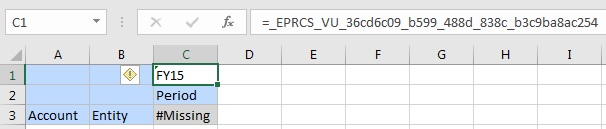
Raster mit eingefügten Datenpunkten
Dieses Raster basiert auf einer Cloud EPM-Datenquelle und enthält einen Zellenbereich (Zellen C3 bis E5), der aus eingefügten Datenpunkten besteht. Die Datenpunkte können von einem anderen Blatt innerhalb derselben Arbeitsmappe oder von einer anderen Arbeitsmappe kopiert werden. Die Datenquelle für die Datenpunkte kann auf derselben Datenquelle wie das Originalblatt oder einer anderen Datenquelle basieren.
Unterstützt von: Cloud EPM, Narrative Reporting
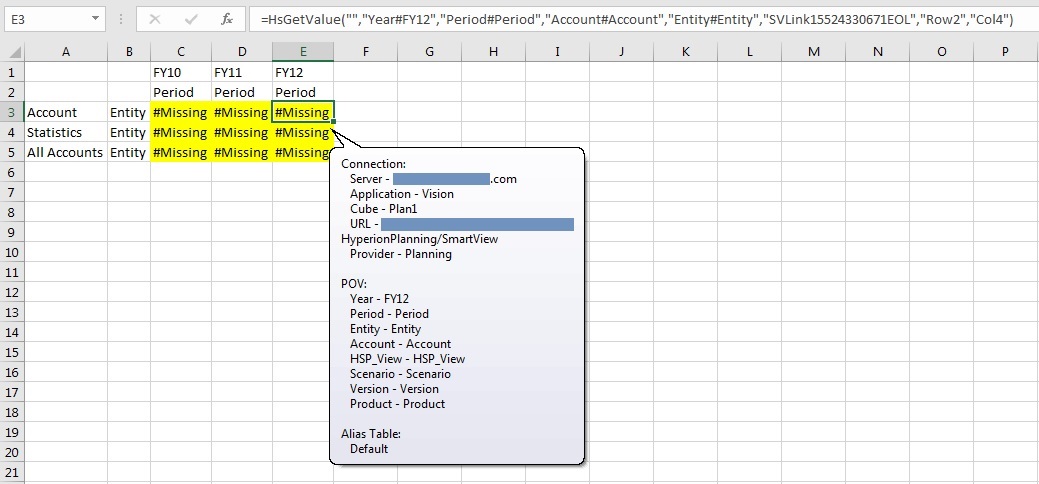
Raster mit "nur Funktion"
Dieses Raster enthält zwei Funktionen, die beide auf einer Cloud EPM-Datenquelle basieren. Blätter können Funktionen enthalten, die auf verschiedenen Unterstützungsdatenquellen basieren.
Unterstützt von: Cloud EPM, Narrative Reporting

Ad-hoc-Raster mit Funktionen
Dieses Raster basiert auf einer Cloud EPM-Datenquelle und enthält zwei Funktionen, die ebenfalls auf der aktuellen Cloud EPM-Datenquelle basieren. Beachten Sie, dass sich die beiden Funktionen unterhalb des Rasters befinden.
Unterstützt von: Cloud EPM, Narrative Reporting
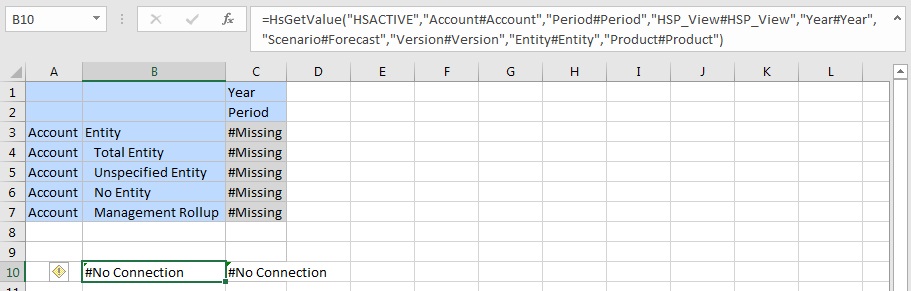
Blatt mit "nur Formular"
Unterstützt von: Cloud EPM
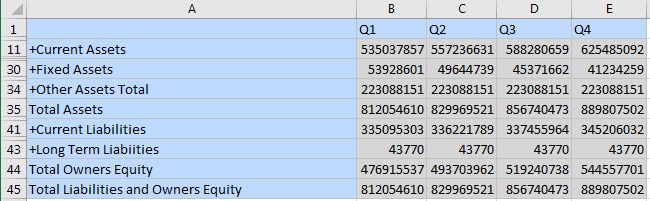
Formular mit Kommentar- und Formelzellen
Dieses Raster basiert auf einer Cloud EPM-Datenquelle und enthält sowohl Kommentarzellen als auch Formelzellen in Zeile 5. Beachten Sie, dass die Kommentar- und Formelzellen unterhalb des Formulars platziert sind. Blätter, die ein Formular enthalten, können entweder Kommentarzellen, Formelzellen oder beide enthalten.
Unterstützt von: Cloud EPM
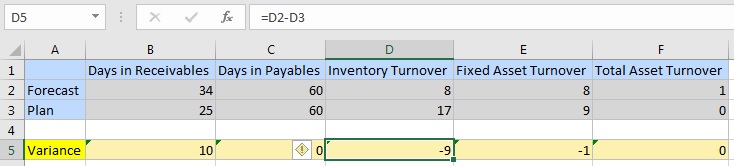
Formatierte Ad-hoc-Raster
Unterstützt von: Cloud EPM, Narrative Reporting
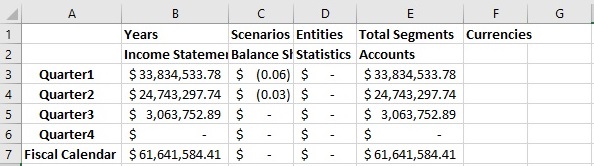
Anwendungsfallszenarios für Arbeitsmappen
In diesem Abschnitt zeigen wir Ihnen Beispielanwendungsszenarios, die auf einer Arbeitsmappe mit Referenz-Doclets basieren. Die Arbeitsmappe enthält fünf Blätter, wobei jedes Blatt eine Datenabfrage aus einer anderen Datenquelle enthält. Datenquellen sind sowohl Cloud-Datenquellen als auch On-Premise-Datenquellen. Die Szenarios zeigen Ihnen das Ergebnis verschiedener Kombinationen der Blattauswahl bei einer Aktualisierung aus der Narrative Reporting-Webanwendung.
Die Beispielarbeitsmappe in den folgenden Anwendungsfallszenarios enthält die folgenden Blätter:
-
Blatt 1: Planning-Datenabfrage
-
Blatt 2: Narrative Reporting-Datenabfrage
-
Blatt 3: Oracle Hyperion Financial Management-Datenabfrage (On-Premise-Datenquelle)
-
Blatt 4: Keine Datenabfrage
-
Blatt 5: Planning-Datenabfrage
Szenario 1 - Es werden keine Blätter für die serverinitiierte Aktualisierung und Neuberechnung ausgewählt.
Bei Prüfung der Arbeitsmappe dürfen keine Datenquellen als aktualisierbar angezeigt werden, da nichts ausgewählt wurde.
Auf der Serverseite ist dies ein nicht aktualisierbares Doclet.
Szenario 2 - Nur Blatt 1 wird ausgewählt.
Bei Prüfung der Arbeitsmappe ist die einzige aktualisierbare Datenquelle Planning.
Auf der Serverseite wird nur Planning als aktualisierbare Datenquelle angezeigt.
Beim Aktualisieren wird nur Blatt 1 aktualisiert und neu berechnet. Blatt 5, das auch ein Planning-Blatt ist, würde nicht aktualisiert oder neu berechnet werden.
Szenario 3 - Blätter 1 und 2 sind ausgewählt.
Bei Prüfung der Arbeitsmappe sind die einzigen aktualisierbaren Datenquellen Planning und Narrative Reporting.
Auf der Serverseite werden sowohl Planning als auch Narrative Reporting als aktualisierbare Datenquellen angezeigt.
Beim Aktualisieren werden nur die Blätter 1 und 2 aktualisiert und neu berechnet. Blatt 5, das auch ein Planning-Blatt ist, wird nicht aktualisiert oder neu berechnet.
Szenario 4 - Blätter 1, 2 und 3 sind ausgewählt.
Bei Prüfung der Arbeitsmappe sind die einzigen aktualisierbaren Datenquellen Planning und Narrative Reporting.
Auf der Serverseite werden sowohl Planning als auch Narrative Reporting als aktualisierbare Datenquellen angezeigt.
Beim Aktualisieren werden die Blätter 1 und 2 aktualisiert und neu berechnet. Blatt 3 wird neu berechnet, die Financial Management-Abfrage ist jedoch nicht betroffen. Blatt 5, das auch ein Planning-Blatt ist, wurde nicht ausgewählt und wird daher nicht aktualisiert oder neu berechnet.
Szenario 5 - Blatt 1, 2, 3 und 4 sind ausgewählt.
Bei Prüfung der Arbeitsmappe sind die einzigen aktualisierbaren Datenquellen Planning und Narrative Reporting.
Auf der Serverseite werden sowohl Planning als auch Narrative Reporting als aktualisierbare Datenquellen angezeigt.
Beim Aktualisieren werden die Blätter 1 und 2 aktualisiert und neu berechnet. Blatt 3 wird neu berechnet, die Financial Management-Abfrage ist jedoch nicht betroffen. Blatt 4 wird neu berechnet. Blatt 5, das auch ein Planning-Blatt ist, wird nicht aktualisiert oder neu berechnet.
Szenario 6 - Alle Blätter ausgewählt.
Bei Prüfung der Arbeitsmappe sind die einzigen aktualisierbaren Datenquellen Planning und Narrative Reporting.
Auf der Serverseite werden sowohl Planning als auch Narrative Reporting als aktualisierbare Datenquellen angezeigt.
Beim Aktualisieren werden die Blätter 1, 2 und 5 aktualisiert und neu berechnet. Blatt 3 wird neu berechnet, die Financial Management-Abfrage ist jedoch nicht betroffen. Blatt 4 wird neu berechnet.
Szenario 7 - Blätter 3 und/oder 4 werden ausgewählt.
Bei Prüfung der Arbeitsmappe dürfen keine aktualisierbaren Datenquellen an den Server zurückgegeben werden, da die ausgewählten Blätter keine aktualisierbaren Datenquellen enthalten.
Auf der Serverseite ist dies ein nicht aktualisierbares Doclet.